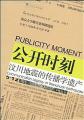中文版AutoCAD2005提供了丰富的绘图命令,合理地使用这些命令可以方便快捷地绘制出各种基本图形对象。
本章首先介绍坐标系和坐标,然后通过大量的实例,详细介绍使用中文版AutoCAD2005绘制点、直线、圆、圆弧、椭圆、椭圆弧、多段线、多线、样条曲线和矩形等各种图形的方法和技巧,同时还将对徒手绘图、填充区域和图案填充等特殊绘图的方法和技巧进行简单介绍,力争使读者学会绘制各种基本图形,并为下一步学习打下良好的基础。
2.1图形编辑初步
本节将着重介绍一些图形编辑的基本操作,这些基本操作主要包括对象的选择、放弃和删除等。
2.1.1选择对象
选择集是为了编辑而将一些对象组成一组并且选定。在进行复制、粘贴等编辑操作时,都需要选择对象,也就是构造选择集。建立了一个选择集以后,这一组对象将作为一个整体被执行编辑命令以及其他的AutoCAD命令。需要选择对象的时候,在命令提示区会有提示。如提示“选择对象”时,根据命令的要求,用户可选择线段、圆弧等对象,以进行后面的操作。
和以往版本一样,AutoCAD2005中默认的对象选择是直接添加的,选择的对象加入到原有的选择对象中而且不删除前面已有的选择。
下面介绍几种制图中最常用的选择对象的方法,以及如何添加选择集。
1.用单选方式选择对象
当命令提示区给出提示“选择对象”,需要进行对象选择的时候,一个拾取框光标即出现在工作区(不在这种状态下同样的拾取光标也存在),并位于十字形光标的中间。将拾取光标置于某个对象上,单击鼠标左键,与拾取光标有公共点的对象就被选择到对象选择集中,被选中的对象在屏幕上高亮显示。首先将拾取光标放在圆弧上,单击鼠标左键,圆弧就被选择,被选择的圆高亮显示。
拾取光标的大小可以设置,选择→菜单项,在打开的“选项”对话框中选择“选择”选项卡,通过拖动滚动条调整拾取光标的大小,另外在下面的复选框中也可以设置一些与选择相关的参数,具体设置将会在后面章节中提到。用户可以根据自己的习惯进行设置。
2.用窗口选择对象
对于少量的对象,用单选方式比较简洁,当需要选择的对象较多的时候,用单选方式就显得比较繁琐。此时可以使用窗口选择方式,此种选择方式与Windows的一般窗口选择类似,通过单击鼠标左键两次来确定选择窗口,按照从左到右的顺序选择窗口的对角点,被窗口框住的对象就被选择。注意,在此种方式下,只有完全包容在窗口中的对象才会被选中,因此射线、构造线(直线)等具有无限尺寸的对象不能通过这种方式选择。对两个对象(红色的圆和矩形)进行窗口选择,黑色的是选择框,完全包容的是圆对象,所以只有圆对象被选中。
3.用交叉窗口选择对象
和窗口选择方式类似,交叉窗口方式也是通过用窗口框住对象来选择的。使用交叉窗口方式选择对象时,只要与交叉窗口相交或者被交叉窗口包容的对象,都将被选中。使用交叉窗口的选择方式,需用鼠标从右到左拖动出矩形窗口。要选择图中红色的三个对象,只需用鼠标在中间确定一个较小的交叉选择窗口就可以了。注意,交叉窗口和窗口在线型上有区别,交叉窗口是虚线而窗口则是实线。
注意区分窗口选择和交叉窗口选择的区别,前者的矩形窗口是从左到右的顺序确定,而后者是从右到左的顺序。
4.从选择集中删除对象
对象的选择是一直添加的,除非用户用特定的操作从选择集中删除某个对象。这个操作就是按住【Shift】键进行选择操作,此时所选择的对象就从选择集中删除。
要取消所有的选择,可以直接按【Esc】键来实现。按【Esc】键不仅可以取消对象选择,也可以中止任何当前命令。
在机械绘图中,开始一个新的命令时,需要按几次【Esc】键,以清除前面未完成的命令和遗留的对象选择。
5.选择前一次的选择对象
建立一个选择集后,该选择集即被程序记住,直到按【Esc】键清除以后,建立下一个新的选择集,新的选择集将取代原来的选择集。有时,执行一个新操作的时候,需要选择和上一次完全一样或者基本一样的对象,可以使用命令来简化对象的选择。在命令提示区显示“选择对象”的状态下输入P,系统将自动执行上一次进行的对象选择。
6.用多边形窗口选择对象
当使用窗口或交叉窗口方式生成选择集时,需要指定两点确定选择对象的矩形框。此外,用窗口选择方式或交叉窗口选择方式也很难准确地拾取到需要的对象,此时只有配合删除操作才可达到目的。为了提高选择操作的效率,可以使用多边形选择框进行对象选择。在命令提示区显示“选择对象”的状态下,输入PL或者WP,接下来就可以用多边形选择框进行选择操作了,其中PL执行方式类似于交叉窗口,而WP执行方式类似于窗口。其命令行提示如下:
选择对象:wp
第一圈围点:
指定直线的端点或[放弃(U)]://按回车键,选择框自动形成闭合多边形
当需要选择图中上边和左边两个小圆孔和中间的圆的时,使用多边形选择框则可以比较方便地实现。如果有不需要的对象被选中了,则按住【Shift】键并单击该对象,将其从选择集中删除就可以了。
选择对象是整个绘图工作的基本操作。进行对象复制、删除、移动或编辑等操作时,首先应该选择对象。选择对象包括下列两种情况:
(1)未执行任何命令时选择对象,可以直接单击该对象,此时对象上将显示若干蓝色小方框(称为夹点)。
(2)执行要求选择对象的命令时,鼠标指针将变为拾取小方框,单击对象即可选择。此时,对象将以虚线显示。
当要选择的对象较多时,可以单击某一点,然后按住鼠标左键不放拖动出一个矩形框,使该矩形框中包含想要选择的对象,然后释放鼠标,即可一次选中多个对象。
2.1.2放弃选中的对象
按【Esc】键可以取消或放弃误选对象的操作。需要说明的是,如果所选择对象出现夹点时,按一次【Esc】键,此时所选对象将由虚线变成实线,但夹点方框(称为冷夹点)仍存在。若想清除冷夹点,则需再按一次【Esc】键,放弃选择对象。
2.1.3删除对象
单击按钮或在命令行中输入ERASE,发出ERASE(删除)命令,此时鼠标指针变成拾取小方框,移动该拾取框,依次单击要删除的对象(这些对象将以虚线显示),最后按【Enter】键或单击鼠标右键,即可删除选择的对象。
2.1.4使用帮助
和大多数优秀的Windows软件一样,在中文版AutoCAD2005中,用户可以随时随地获取帮助信息。它提供了以下四种使用“帮助”功能的方法:
(1)从“帮助”菜单中选择适当的选项。
(2)单击“标准”工具栏中的“帮助”按钮。
(3)在任意时刻按【F1】键,或在命令执行期间输入HELP或“?”,均可获取专项帮助。
(4)在对话框中单击(帮助)按钮,也可获取相应的帮助。
2.2使用命令与系统变量
在AutoCAD中,在大多数情况下用户选择某个菜单项或单击某个工具按钮都相当于执行一个带选项的命令(通常情况下,每个命令都有不止一个的选项)。因此,命令是AutoCAD的核心。
2.2.1使用命令
AutoCAD执行的每一个操作都建立在相应命令的基础之上,用户可以使用命令告诉AutoCAD需要完成什么操作,AutoCAD将对命令做出响应,并在命令提示行中显示执行状态或给出执行命令需要进一步选择的选项。
用户可以用下列方法启动命令:
AutoCAD菜单。
工具栏。
快捷菜单。
命令行。
用户可在命令行中输入命令全名,然后按回车键启动命令。另外,有些命令还有缩写名称,例如,可以不输入CIRCLE而只输入C来启动CIRCLE命令。无论以哪种方法启动命令,命令行都将以同样的方式运行。AutoCAD要么在命令行中显示提示,要么显示一个对话框。
在某些命令中经常包含一些选项,这些选项显示在方括号中。如果要选择某个选项,可在命令行中输入选项中的大写字母(输入时大写或小写均可)。如果选项以数字开头,例如,CIRCLE命令的选项3P,则输入3P,表示使用三点画圆。
2.2.2使用命令窗口
默认情况下,命令窗口显示在绘图窗口的下方,显示三行文字。其中,上面两行用于显示先前使用的命令,第三行显示“命令:”提示符。用户可在命令窗口中输入命令,AutoCAD将显示提示和消息。
对于命令窗口,要注意如下几点:
命令窗口的内容显示当前图形的命令状态及其历史记录。因此,如果打开了多个图形并且切换图形时,其内容将会自动随之变化。
当执行某些输出文字的命令(如LIST)或者按【F2】键时,系统将打开AutoCAD文本窗口。
如果命令参数较多,为了更好地显示命令提示,可以调整命令窗口的尺寸。为此,可上下拖动命令窗口上方的拆分条。
单击命令窗口边界并将其拖离固定区域,然后释放鼠标,可将命令窗口设置为浮动窗口。
在命令窗口或文本窗口中单击鼠标右键,AutoCAD将弹出快捷菜单。利用该快捷菜单,用户可以选择最近使用过的命令、复制选定文字、复制全部命令历史、粘贴文字或者打开“选项”对话框等。
2.2.3使用文本窗口
文本窗口是一个浮动窗口,用户可在文本窗口中输入命令,查看命令提示和信息,查看当前AutoCAD任务的命令历史。
文本窗口中的内容是只读的,不能修改,但是用户可将命令历史复制并且粘贴到命令行中,重复前面的操作或其他应用程序(如字处理程序)。若要显示或隐藏文本窗口,可以按【F2】键;若要复制文本到命令行,可按如下步骤进行操作:
(1)若未显示文本窗口,则按【F2】键打开。
(2)选择想要复制的文字。
(3)在命令窗口或文本窗口中单击鼠标右键,在弹出的快捷菜单中选择“粘贴到命令行”选项。
此时,AutoCAD将文字复制到剪贴板并将其粘贴到命令行中,按【Enter】键,AutoCAD将按顺序执行命令,就像执行脚本一样。用户还可以用【Ctrl+C】组合键和【Ctrl+V】组合键来复制和粘贴文字。
使用COPYHIST命令可将命令历史中的所有文字复制到剪贴板中。
命令历史显示包含空格的用户输入行(如AutoLISP表达式)和接收字符串的命令选项(如GROUP描述和ATTDEF属性值)。AutoCAD将命令行的任何空格都解释为行终止符,除非它是AutoLISP命令(用括号括起的)、文字字符串或对象名称(如块和图层等)的一部分。
2.2.4透明使用命令
很多命令可以透明使用,这些命令是在运行其他命令的过程中还可以执行的命令。可透明使用的命令多为修改图形设置的命令,或是打开绘图辅助工具的命令(如SNAP、GRID或ZOOM等)。
若要以透明方式使用命令,应在输入命令之前输入单引号(')。在命令行中,透明命令的提示前有一个双折号(>>)。执行透明命令后,将继续执行原命令。例如,在绘制一个圆时希望能缩放视图,则可以透明地激活ZOOM命令,其操作步骤如下:
(1)单击“绘图”工具栏中的“圆”按钮。
(2)指定圆的圆心。
(3)单击“标准”工具栏中的“实时缩放”按钮,然后按住鼠标左键并向上拖动来放大图形。
(4)按【Enter】键结束“实时缩放”命令,并输入圆的半径值。
用户可以透明使用不选择对象、不创建新对象、不导致重生成或结束绘图任务的命令。但是,有些命令(如3DORBIT)不能透明使用。
2.2.5命令的重复、终止、放弃与重做
在AutoCAD中,用户可以方便地重复执行同一条命令,或撤销前面执行的一条或多条命令。此外,撤销前面执行的命令后,还可以通过重做来恢复前面执行的命令。
1.“重复”命令
用户可以使用以下几种方式重复执行AutoCAD命令:
(1)若要重复执行上个命令,可按【Enter】键、空格键,或者在绘图区域中单击鼠标右键,在弹出的快捷菜单中选择“重复”选项。
(2)若要重复执行最近执行过的六个命令之一,可在命令窗口或文本窗口中单击鼠标右键,从弹出的快捷菜单中选择“近期使用的命令”选项,然后选择最近使用过的六个命令之一。
(3)若要多次重复执行同一个命令,可在命令提示行中输入MULTIPLE,在下一个提示后输入想要重复执行的命令,此时AutoCAD将重复执行这一命令直到按【Esc】键为止。
2.“终止”命令
在命令执行过程中,用户可以随时按【Esc】键终止执行任何命令。
3.“放弃”命令
有多种方法可以放弃最近一个或多个操作。最简单的方法就是使用UNDO命令,放弃单个操作。例如,先在图形A中绘制一条直线,切换到图形B中绘制一个圆,然后切换回图形A,此时可以通过选择→菜单项,来执行UNDO命令或单击按钮放弃绘制直线操作。